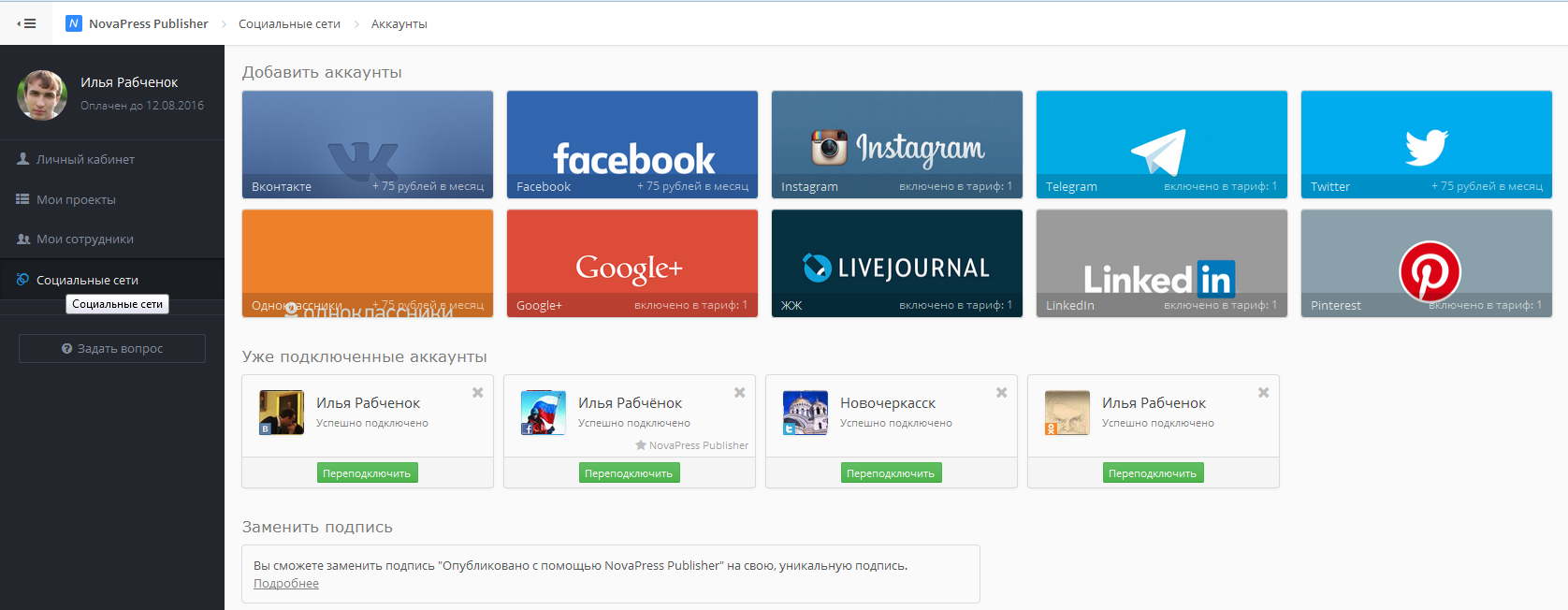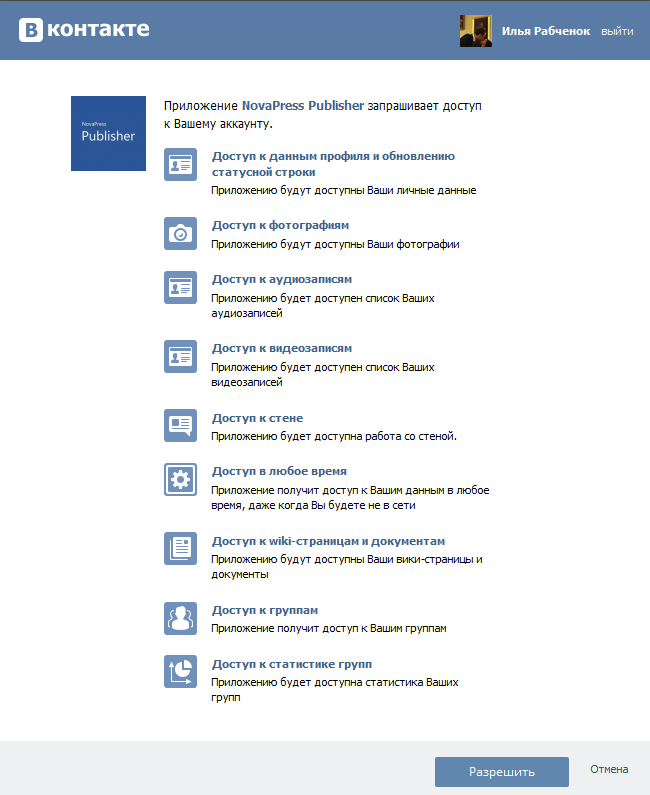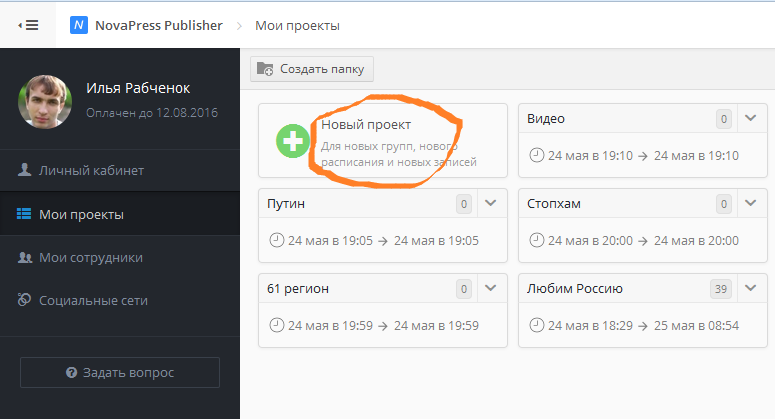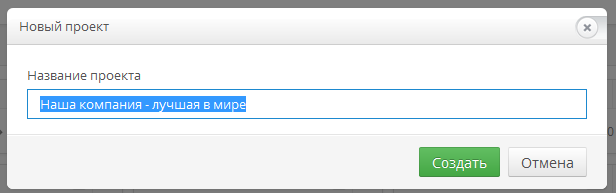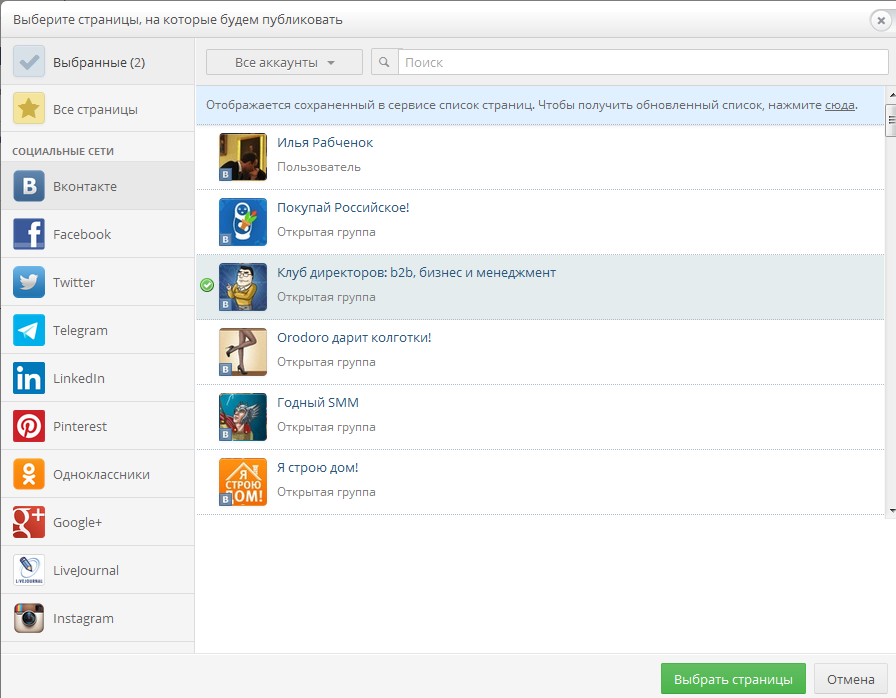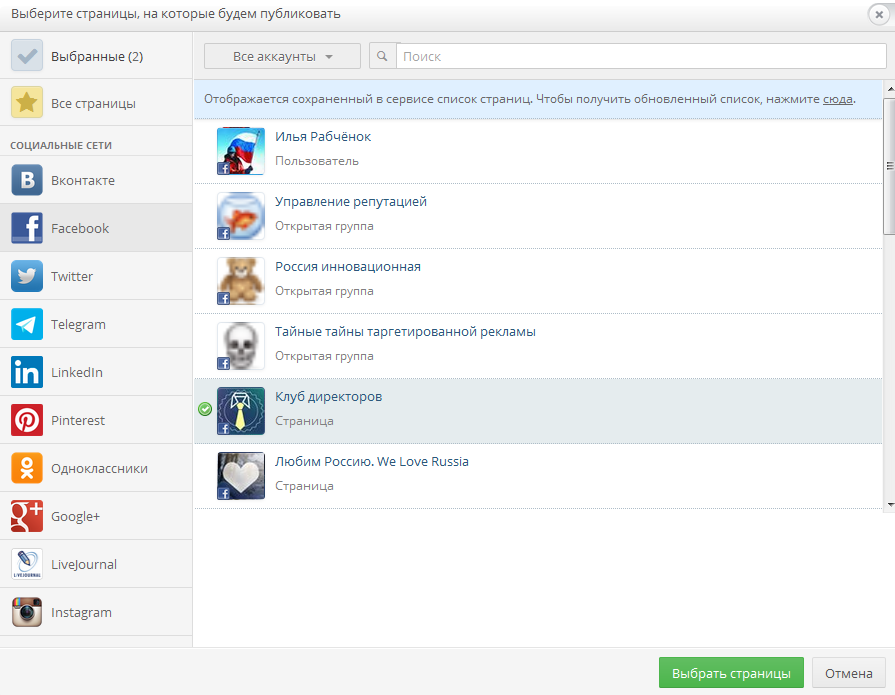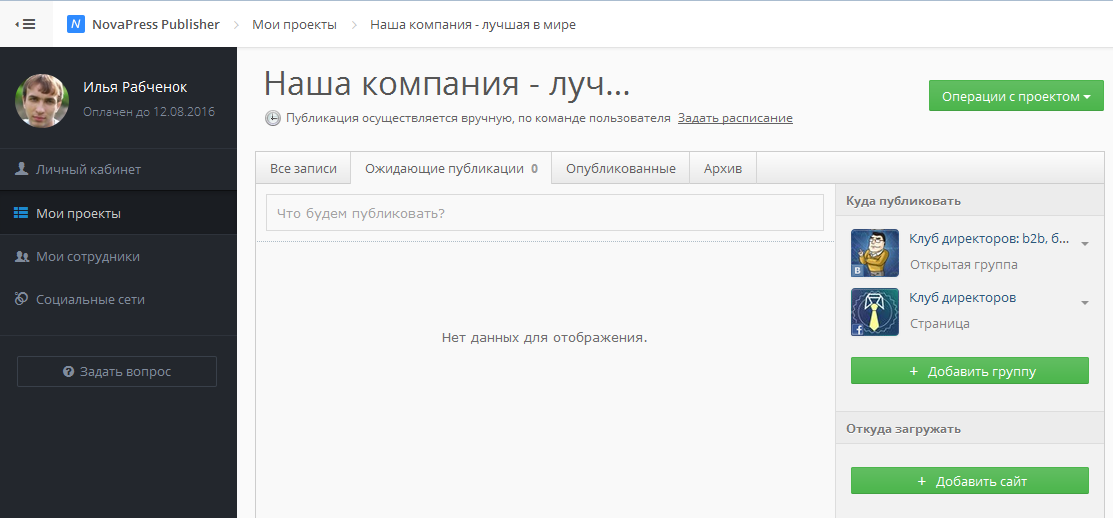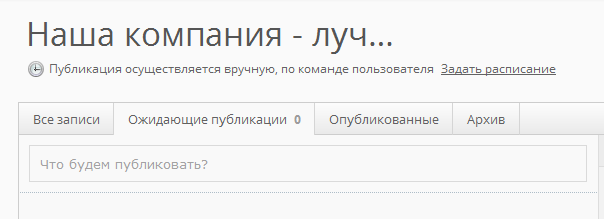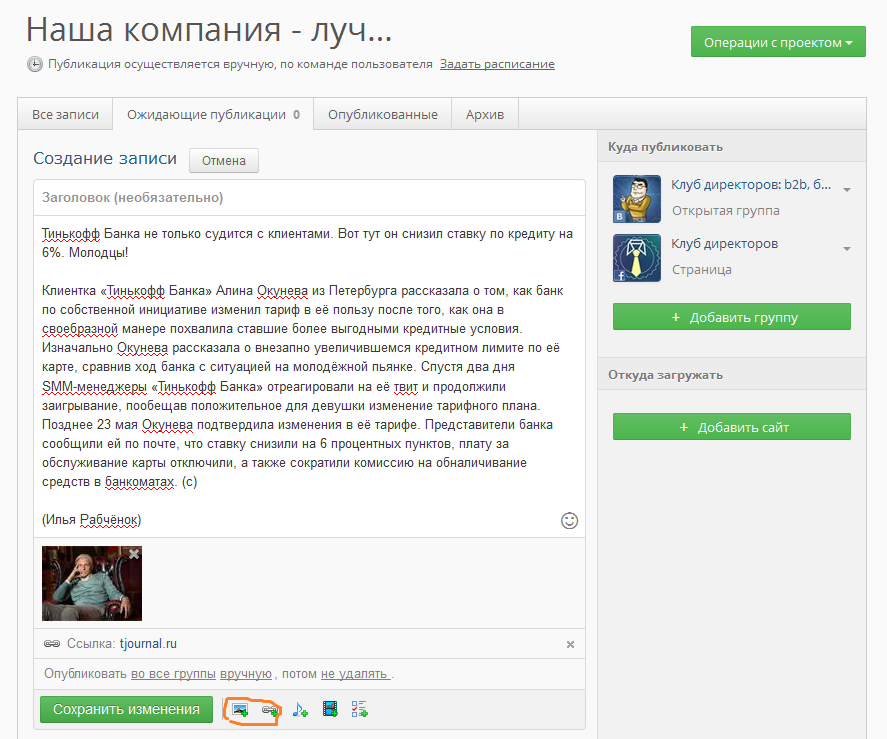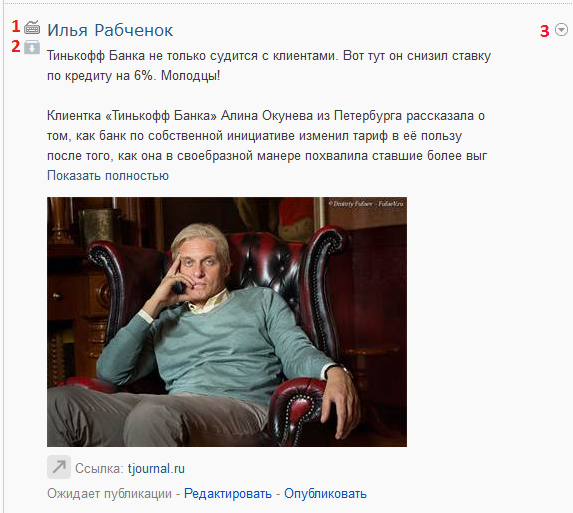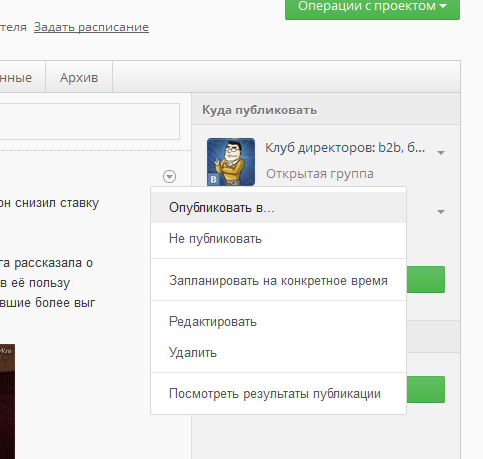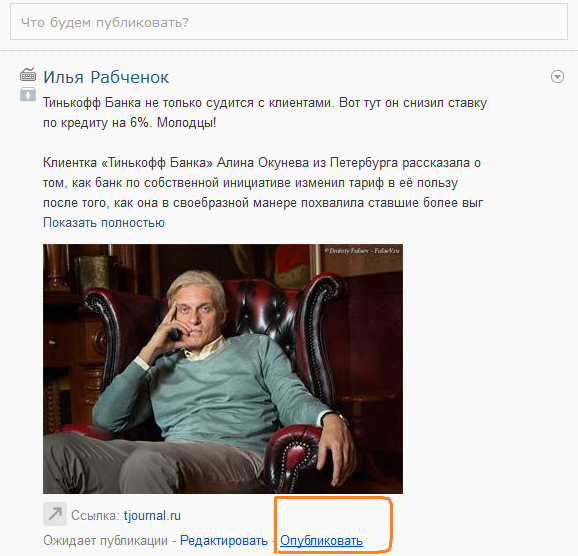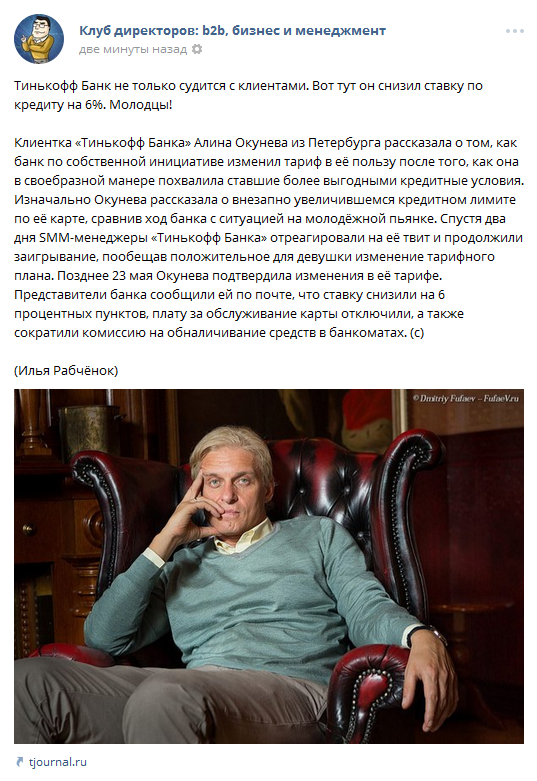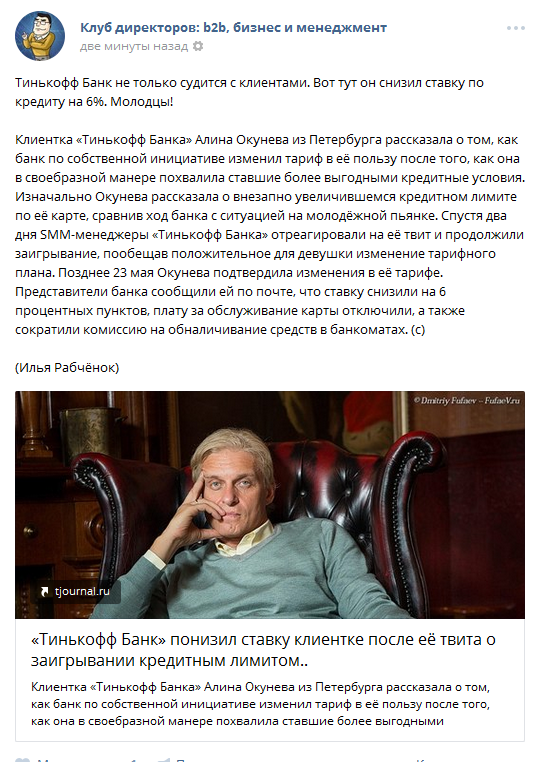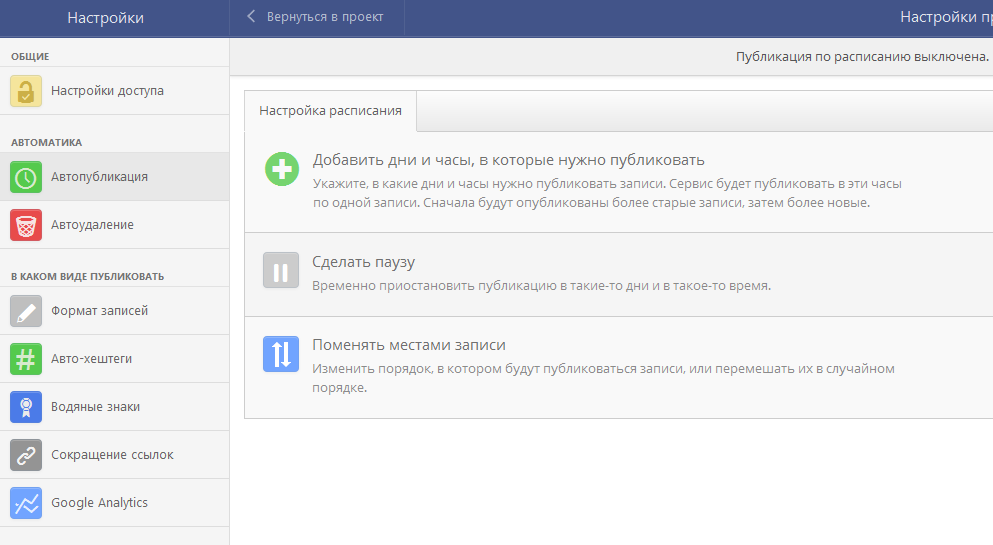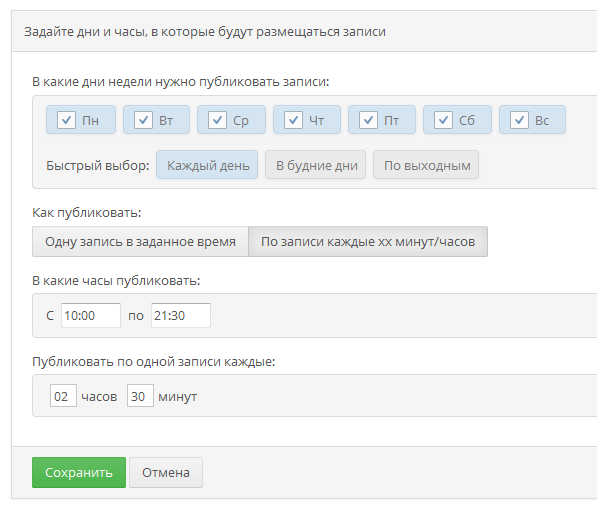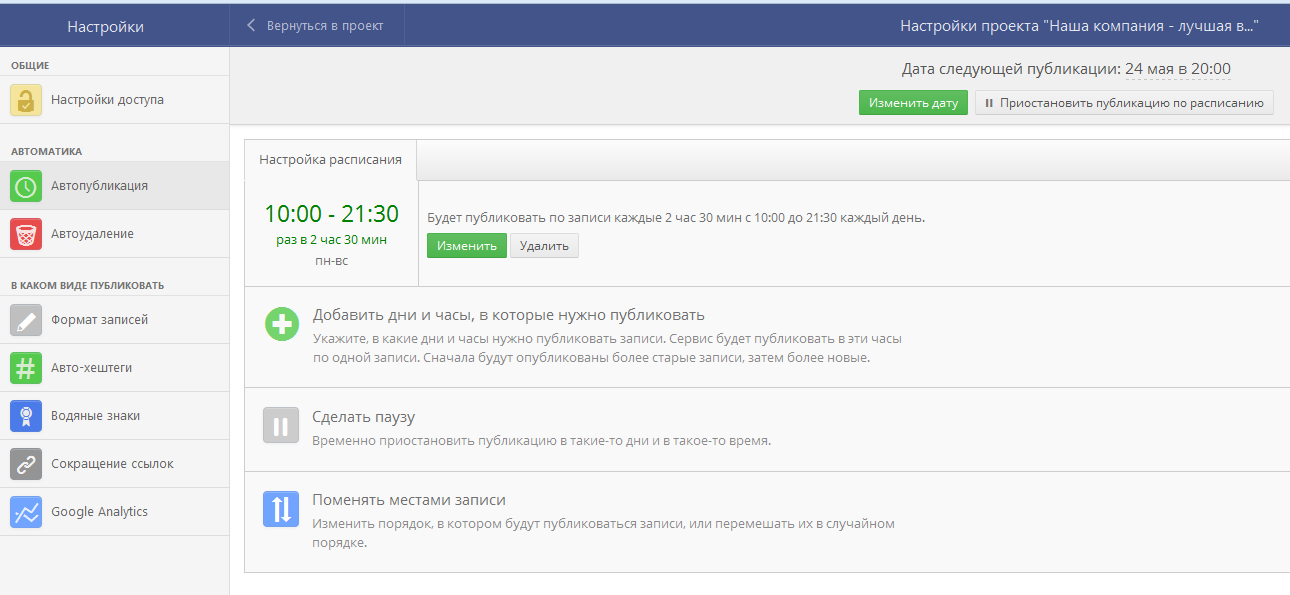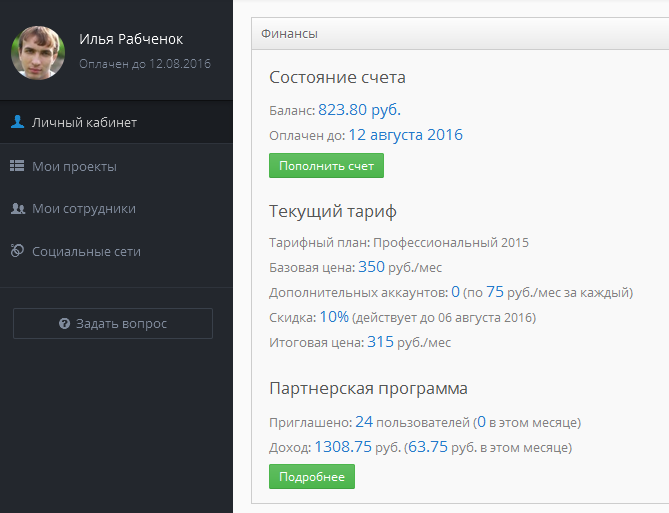Novapress — планировщик публикаций за 350 рублей!
Коллеги, задумался я о том, что давненько не писал полезных статей. А тут глядь — наш любимый сервис Novapress открыт на экране. А между тем многие ручками публикуют до сих пор записи во все социалки, когда можно один раз сделать и забыть.
Novapress publisher — инструмент простой, как молоток. Разобраться сможет любой маркетолог с высшим образованием ;)
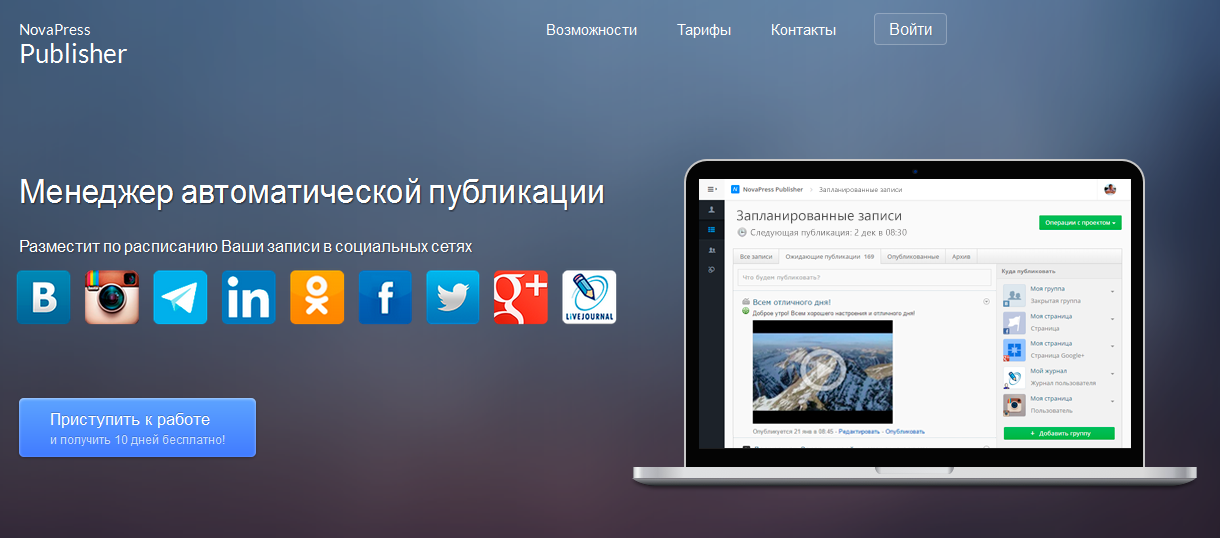
Как вы видите, планировщик поддерживает все популярные социальные сети (Вконтакте, Одноклассники, Facebook), но самое главное — он корректно работает с Instagram. Я когда-то пользовался планировщиком в Инстаграме под названием Бутап, так он все время сбоил, не мог размещать посты по куче разных причин.
Цены на планировщик публикаций Novapress
Для физлица стоимость 350 рублей за один аккаунт в каждой соцсети. Если нужно больше — платите 75 рублей за каждый дополнительный аккаунт. Если платите от юрлица — то цена от 1650 рублей. Мы в агентстве ведем 17 проектов через Новапресс, групп раза в 2-3 больше. Платим 350 рублей и все ок.
Есть бесплатный тестовый период 10 дней. Каждый аккаунт может публиковать в неограниченное число групп.
Подключаем аккаунты для публикаций в социальных сетях
Сервис публикуем не от своего лица, а от вашего личного аккаунта. Соответственно, этот аккаунт должен быть админом в вашей корпоративной группе и быть подключен к Новапрессу в качестве рабочего. Заходим в пункт меню «Социальные сети». Тут у меня все нужные аккаунты подключены, а у вас должно быть пусто:
Если у вас 2 площадки — группа Вконтакте и страница Facebook, то надо в каждой соцсети подключить аккаунт. Выбираем Вконтакте, жмем по нему, выскакивает окно разрешений от ВК, его можно нажать. Тут вы даете право сайту Новапресс обращаться к вашему профилю и группам через API Вконтакте:
Я жму «Разрешить» и вижу следующий список групп, куда теперь можно публиковать. У меня он длинный, у вас групп будет поменьше:
Все, жму «Закрыть страницу» и таким же образом подключаю аккаунт Facebook. Про него скриншотов не будет ;)
Как сделать новый проект в планировщике постов для соцсетей
Находим в меню «Мои проекты» и жмем по кнопке «Новый проект»:
Придумываем и пишем название проекта, скорее всего мы будем постить в группы вашей компании, значит можно её название:
Появляется меню — надо выбрать на какие профили или в какие группы мы будем публиковать. Я выбираю группу «Клуба директоров» Вконтакте и в Facebook. На скриншоте это ВК.
Потом выбираю в колонке пункт Facebook и в нем выбираю нужную страницу Клуба:
По нажатию кнопки «Выбрать страницы» получаю такое чудо:
Теперь все посты, которые я размещаю через планировщик задач, появятся в группах Клуба директоров автоматически. А посты можно заранее забить в больших количествах!
Попробуем запланировать публикацию Фейсбук и Вконтакте
Для начала надо нажать на поле «Что будем публиковать?»:
И появляется такая форма поста:
Чтобы не быть голословным, я решил запланировать через планировщик постов пару постов в социальных сетях по бизнес тематике Клуба директоров.
В запланированный пост я добавил текст, ссылку и картинку. Как добавить — текст вбивать ручками, ссылку и картинку с помощью волшебных кнопок:
Пойдёт! Нажму сохранить и смотрим, что получилось:
Циферками выделил полезные и непонятные навигационные штуки:
1 — информация о том, что текст написан вручную, а не импортирован из другой группы (так тоже можно). И дата-время написания там же указана.
2 — если нажать эту пиктограмму, то пост не будет публиковаться автоматически по очереди. Как запланировать автоматическую публикацию напишу ниже
3 — жмете и выскакивает меню поста
Меню поста выглядит так:
Можно опубликовать или не публиковать, запланировать на конкретное время, редактировать, удалить, посмотреть результаты (тут имеется в виду, что опубликовался ли пост или не смог и причина, почему не смог).
Предлагаю не скучать и жмякнуть по ссылке «Опубликовать» и посмотреть результаты:
Итаааак, поехали!
Опубликовалось нормально, видите зеленую галочку — значит всё в порядке. И дата публикации внизу есть.
Жму по загадочной кнопке «Результаты публикации»:
Тоже все нормально. Ок, тогда откроем пост в соцсетях и посмотрим, как он получился.
Запланированная публикация в Вконтакте:
Кажется, все так и должно быть, а теперь запланированный пост в Facebook:
А вот тут проблема — я хотел прикрепить ссылку к тексту, а прикрепил картинку. А прилепленные ссылки в Facebook постах получают на 80-100% больше прочтений. Беда! Надо еще поразбираться в системе!
Добавляю текст снова, добавляю ссылку, но без картинки:
И жму опубликовать. Результат идеален:
Есть прикреплённая ссылка к посту! Правда мы знаем, что прилепленные ссылки к постам в Вконтакте выглят скучно. Пойду гляну:
И тут получилось неплохо, а хорошо! правда, сомневаюсь, что с мобильных будет так же классно, но уже проверять на телефоне не буду. Некогда — надо пост публиковать и бежать домой к детям ;)
Автоматизация размещения публикаций через планировщик
Жмем ссылку под названием — «Задать расписание»:
Открываются различные настройки автопубликации. Сложно тут, но разобраться можно:
Жму «Добавить дни и часы», открывается понятная табличка, выбираю нужные дни недели, время и как часто публиковать. Я написал 1 раз в 2 часа 30 минут, но вы выбирайте сами:
Автоматическая публикация в социальные сети готова, можно планировать посты на неделю вперед и отдыхать:
Личный кабинет Novapress
Остался последний нужный пункт меню — «Личный кабинет», в нем можно узнать о длительности подписки и оплатить её.
Всё! Понравился обзор — зарегистрируйтесь по нашей реферальной ссылке Novapress. Вы помогаете мне писать полезные посты и учиться рассказывать интересные истории про SMM.